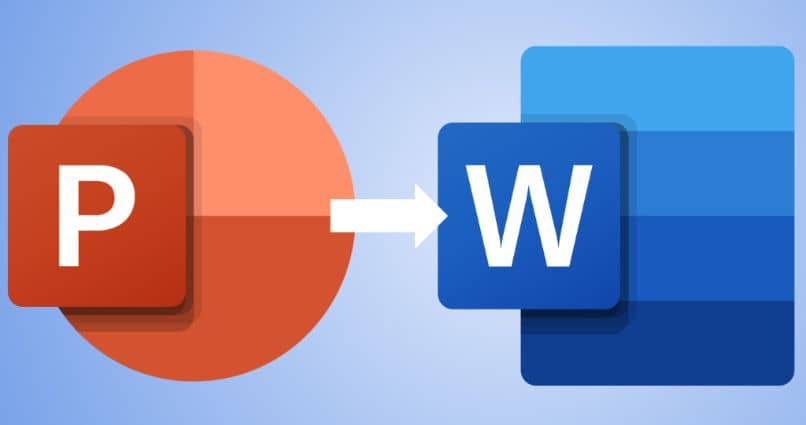
Bez wątpienia PowerPoint jest jednym z najczęściej używanych narzędzi do tworzenia różnych prezentacji lub slajdów. Będąc programem, który zapewnia świetne różnorodność opcji, co pozwala użytkownikom na personalizowanie slajdów zgodnie z ich gustem i potrzebami, umożliwiając użytkownikowi wstawianie równań matematycznych, zmianę projektu slajdu, dodawanie szablonów i wiele więcej.
Za pomocą tego narzędzia można tworzyć prezentacje o innej dynamice niż zwykle, dodając szereg elementów ułatwiających zrozumienie różnych tematów. Z tego powodu PowerPoint staje się coraz bardziej odpowiedni, zarówno w dziedzinie edukacji, biznesu, jak i osobistej. Ważne jest również, aby wiedzieć, że można go używać bezpłatnie w trybie online, podobnie jak wszystkich pakietów Office.
Ale także ten program jest w stanie konwertować pliki PowerPoint do dokumentów Word. Ta ostatnia jest bardzo przydatna. Co najważniejsze, nie ma potrzeby przechodzenia do innych programów, ponieważ PP (PowerPoint) obecnie ułatwia tę opcję.
W tym artykule wyjaśnimy procedurę, dzięki której możesz przekonwertować dowolną prezentację PowerPoint na dokument Word, łatwo, bezpłatnie i bez żadnych innych programów.
Co to jest PowerPoint i jak działa?
PowerPoint to narzędzie opracowany przez firmę Microsoft. Celem tego programu jest umożliwienie bardziej dynamicznych prezentacji. Innymi słowy, użytkownicy PowerPointa będą mogli uruchamiać slajdy z szeregiem opcji, które pomogą przekształcić je w profesjonalne i spektakularne kreacje.
Te prezentacje mogą ogólnie zawierać: zarysowane teksty, obrazy, dźwięki, przejścia, możesz dodawać linki, łącząc je ze stronami internetowymi, dokumentami, e-mailami i wieloma innymi. Możliwe jest również dodanie ruchów i efektów specjalnych zarówno do slajdu w ogóle, jak i do określonego elementu.
Znaczenie tego narzędzia rozprzestrzeniło się w taki sposób, że obecnie jest używane nie tylko na poziomie edukacyjnym, ale różne firmy wybierają tę metodę, aby lepiej skupić się na swojej działalności i udostępniać informacje w sposób jawny.
W ten sam sposób oferuje prosty i intuicyjny interfejs, dzięki któremu stworzenie slajdu będzie znacznie łatwiejsze niż myślisz. Jedną z zalet, które nam oferuje, jest to, że może konwertować pliki PowerPoint na dokumenty Word.
Jak przekonwertować plik PowerPoint na dokument Word za darmo bez programów?
Jak wyjaśniono od początku, PowerPoint to bardzo kompletny program, który zapewnia wiele funkcji, w tym konwertowanie plików na dokumenty. Słowo. Podkreślając, że ten ostatni jest programem szeroko stosowanym w prawie każdym.
Bez wątpienia jest to bardzo prosty proces do wykonania, z którym nie będą potrzebne inne programy, ponieważ ta funkcja jest obecnie zintegrowana z PowerPointem. Należy jednak pamiętać, że kroki mogą się różnić w zależności od Wersja Office z którym liczysz.
Office 2007

Jeśli masz tę wersję, musisz wykonać następujące czynności:
- Otwórz odpowiednią prezentację PowerPoint i kliknijlic na przycisku Microsoft Office (w prawym górnym rogu)
- Następnie wybierz sekcję Wysłać, po sprawdzeniu Twórz dokumenty w programie Microsoft Office Word
- Następnie w oknie dialogowym programu Wyślij do programu Microsoft Office Wordkliknij żądany układ strony.
- Gdy to zrobisz, aby wkleić treść statycznie, czyli nie jest modyfikowana, musisz naciskać Pasta i później Akceptować
- Na koniec kliknij Wkleić link Y Akceptować.
Pakiet Office 2010
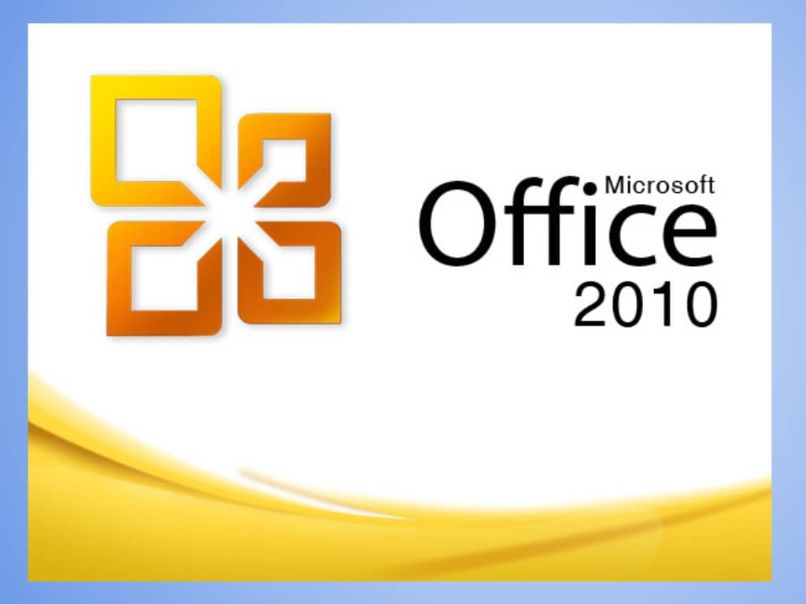
- Kliknij Archiwum, po którym następuje opcja Zachowaj i wyślij
- Następnie kliknij sekcję Typy plików / Utwórz dokument / Utwórz dokumenty Microsoft Word, a następnie ponownie Twórz dokumenty
- W oknie dialogowym Wyślij do programu Microsoft Office Word wybierz układ strony.
- Następnie kliknij Wklej i OK
- Ponownie musisz kliknąć Wkleić link i zaakceptuj
Najnowsze wersje pakietu Office
- Pierwszą rzeczą jest otwarcie danej prezentacji
- Następnie kliknij Archiwum i później Eksportować
- Opcja naciśnij Twórz dokumenty / Twórz dokumenty w Microsoft Word / Twórz dokumenty
- Następnie wybierz układ strony w polu Wyślij do programu Microsoft Word
- Aby zakończyć, kliknij Wklej i OK. Następnie zaznacz link Wklej i ponownie OK.
W ten sposób prezentacja otworzy się w dokumencie Worda i będziesz mógł ją edytować, wydrukować lub zapisać. Jak widać, jest to prosta procedura.

